银行对账单
- 2017-03-22 09:16:33
- 田志勇
- 9880
- 最后编辑:田志勇 于 2022-12-29 11:14:35
点击主界面菜单【出纳业务】—【银行对账单】或点击功能导航窗中【银行对账单】,进入银行对账单界面,管理对账凭单的记录、查询、状态,包括添加、修改、删除、打印、导出/导入、查询等。如图
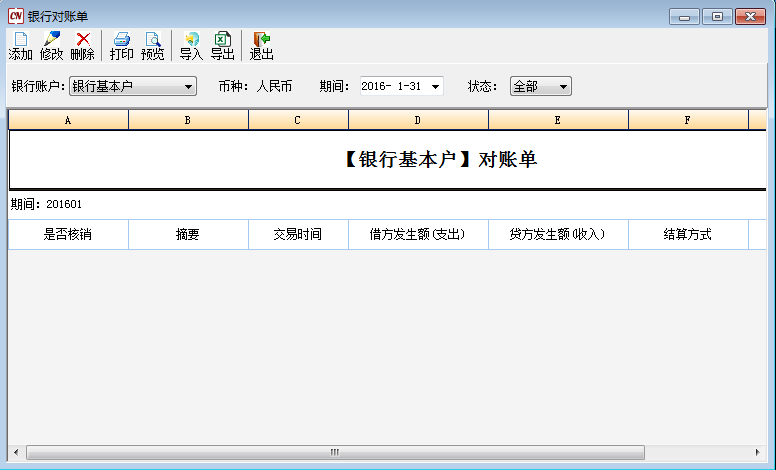
添加:点击工具栏【添加】,录入银行结单的相关数据,如图
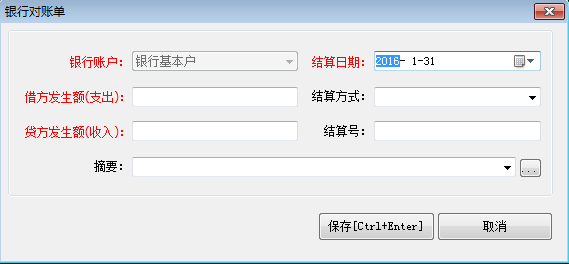
结算日期:必填项,默认显示登录日期;允许手工录入或点击【▼】按钮从日期列表框选择。
备注:指定日期不允许小于当前年度起始日期。
借方发生额/贷方发生额:必填项,仅允许在借方或贷方录入金额;非数值录入无效。
结算方式:单击【▼】按钮从下拉列表框选择。可点击主界面【基础设置】—【枚举管理】进行维护。
结算号:选择结算方式后,该项为必填项;允许手工录入汉字、字母、数字和字符。
摘要:允许手工录入或点击【▼】按钮从下拉列表框选择。可点击主界面【基础设置】—【摘要管理】进行维护。
备注:未启用的银行账户不允许添加对账单。
修改:选中对账单记录,点击工具栏【修改】,对银行结单内容进行变更。如图

删除:选中对账单记录,点击工具栏【删除】,删除对账单记录。如图
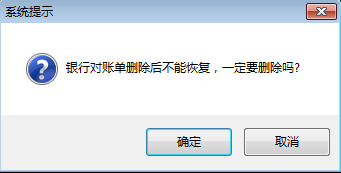
打印:点击工具栏【打印】,提供输出打印格式至打印机,方便用户以纸质文档形式使用、存档。如图
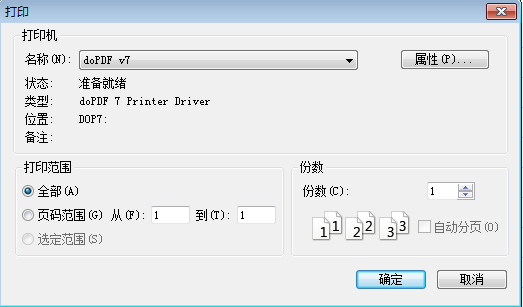
预览:点击工具栏【预览】,提供调整报表打印格式的功能,方便用户查看打印效果。如图
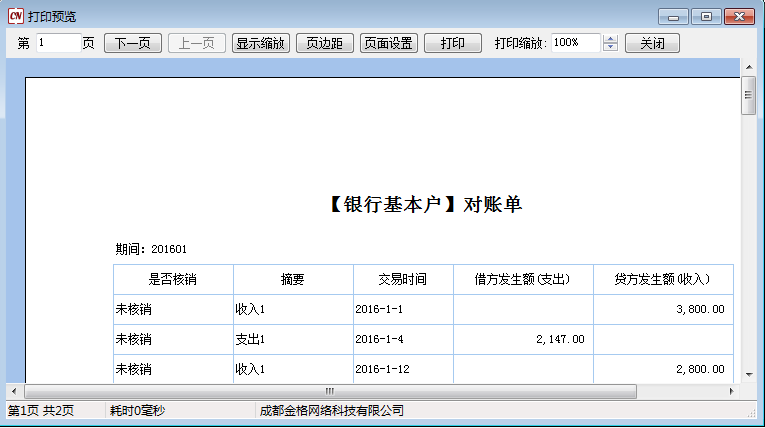
导入:点击工具栏【导入】,将Excel形式的银行凭单导入。如图
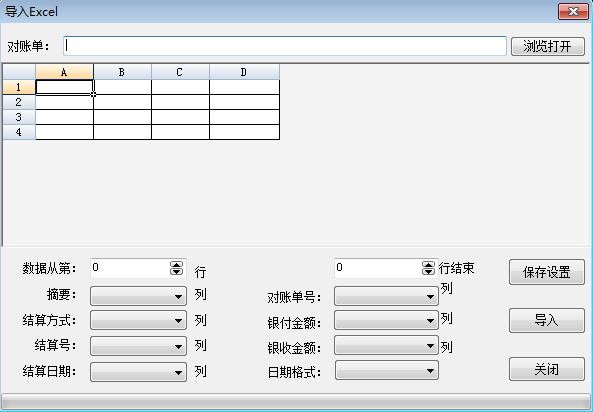
A、点击【浏览打开】按钮,在打开对话框中选中Excel格式的银行凭单;
B、参照银行凭单各内容对应的列字母,在导入界面下方设置区域进行对应设置;设置完成,点击【保存设置】;
C、点击【导入】,自动完成导入过程,并提示导入成功。若不执行导入,点击【关闭】,退出导入界面。
导出:点击工具栏【导出】,将当前报表的内容和格式以Excel形式导出并保存到您所选择的目录中。如图
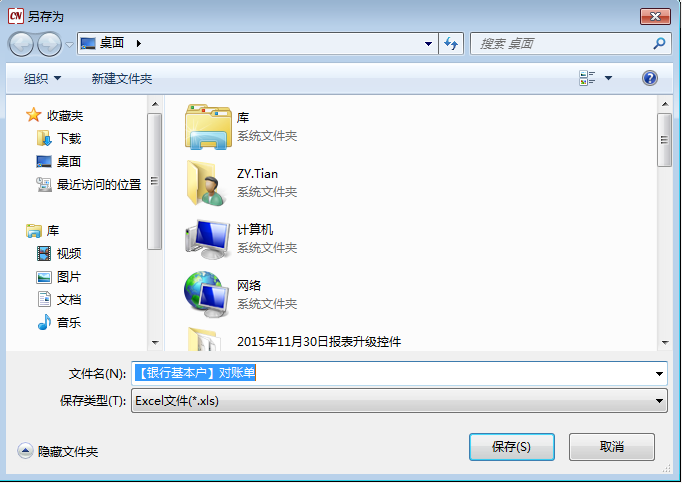
查询:指定账户、起止日期及其状态,点击工具栏【查询】,反馈显示符合查询条件的结果。如图

